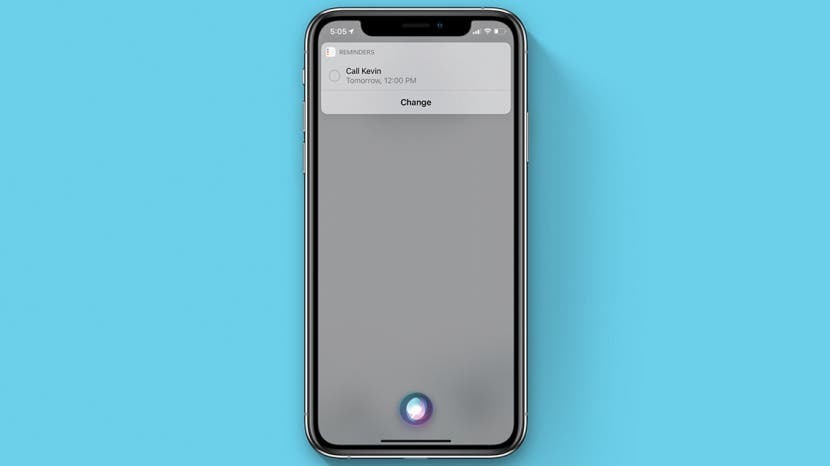
Tud-e Siri emlékeztetőket mondani? A Siri létrehozhat egy napi emlékeztetőt, amely egy bizonyos időpontban ismétlődik? Ezekkel és még sok más kérdéssel foglalkozunk ebben a részletes útmutatóban, amely arról szól, hogyan kezelhet és állíthat be emlékeztetőket iPhone-ján vagy iPadjén a Siri Reminders alkalmazás parancsaival.
Ugorj:
- Az emlékeztetők használata iPhone-on a Siri segítségével
- Hozzon létre egy új emlékeztetőt a Siri segítségével
- Kérje meg a Sirit, hogy emlékeztesse Önt valamire egy alkalmazásból vagy weboldalról
- Gyakori Siri emlékeztető parancsok
Az emlékeztetők használata iPhone-on a Siri segítségével
A Siri számos módon segíthet abban, hogy a legtöbbet hozza ki az Emlékeztetők alkalmazásból, de először a jelenlegi iOS vagy iPadOS verziót, hogy minden úgy működjön, ahogyan kell.
Az egyik leggyakoribb dolog, amit az Emlékeztetők felhasználói tesznek, hogy egyszerűen megkérik a Sirit, hogy állítson be emlékeztetőket, vagy hozzon létre listákat az Emlékeztetők alkalmazásban. Ezt a funkciót rendszeresen használom teendőlisták és élelmiszerbolt-listák létrehozására és karbantartására, különösen akkor, ha Vezetek, és nem tudok gépelni az iPhone-omon, de nem szeretném elfelejteni, mire volt szükségem az emlékeztető létrehozásához számára.
Ez a kihangosító szolgáltatás elgondolkodtatott: a Siri is képes emlékeztetőket mondani? Igen! Ha azt mondod Sirinek, hogy „ugorj az emlékeztetőimre”, a virtuális asszisztens nem csak az Emlékeztetők alkalmazás elemeit jeleníti meg, hanem elkezdi olvasni is! Ez egy másik szép érintésmentes funkció (amennyiben engedélyezve van a "Hey Siri"), és megkímélte a listák többszöri böngészését.
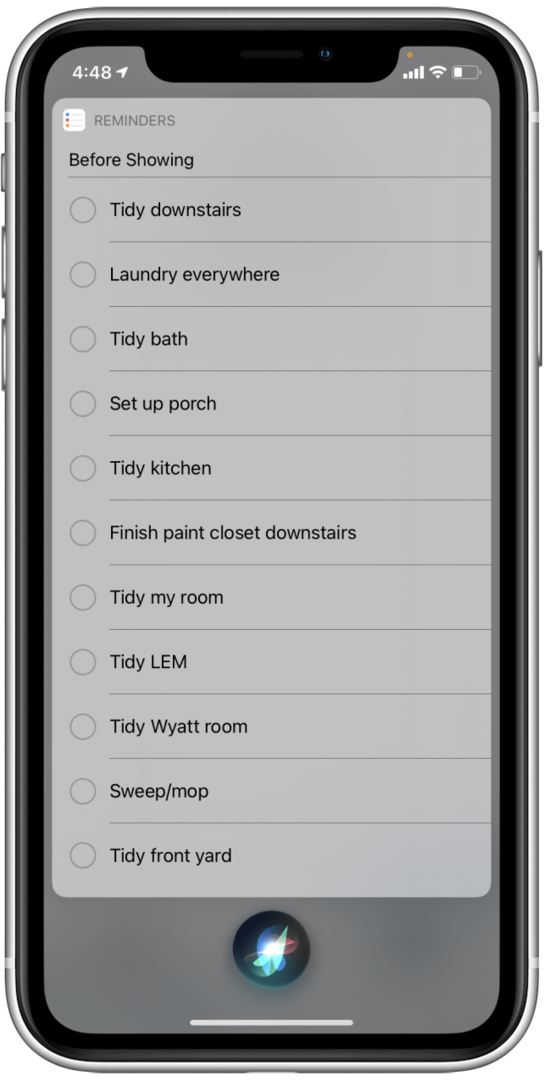
A Siri Suggestions emlékeztetőket is ajánlhat Önnek a Mail and Messages alkalmazásban végzett tevékenysége alapján. Ne aggódjon, ez nem adatvédelmi probléma; ez valójában a Siri hasznos funkciója, amely Ön és az eszköz között marad. Ezek az emlékeztetők az Emlékeztetők alkalmazás főképernyőjén jelennek meg, ha vannak javaslatok.
A következő szakaszokban bemutatjuk, hogyan hozhat létre új emlékeztetőt a Siri segítségével, és hogyan módosíthat egy emlékeztetőt, ha az nem jön ki teljesen. Azt is megmutatjuk, hogyan állíthatja be, hogy a Siri emlékeztesse Önt valamire, amit iPhone-ján vagy iPadjén böngészés közben látott, hogy ne felejtse el azt a weboldalt vagy alkalmazást, amelyben látta. Miután megtanulta ezeket a gyors tippeket, tekintse meg a listánkat Siri emlékeztető parancsok további ötletekért!
Hozzon létre egy új emlékeztetőt a Siri segítségével
Az Apple Reminders alkalmazás hosszú utat tett meg, és most hasznosabb, mint valaha. A legutóbbi frissítések valóban hasznos fejlesztéseket hoztak a Siri alkalmazással és annak tartalmával való integrációjában! A Siri segítségével a következőképpen állíthat be emlékeztetőt iPhone-ján vagy iPadjén:
- Aktiválja a Siri-t, akár a „Hey Siri” kimondásával, akár az oldalsó gomb lenyomva tartásával (a Kezdőlap gomb nélküli iPhone készülékeknél) vagy a Kezdőlap gombbal (a Kezdőlap gombbal rendelkező iPhone készülékeken).
- Mondd meg Sirinek, hogy emlékeztesse valamire. Íme néhány példa a Siri emlékeztető parancsaira:
– Emlékeztessen, hogy holnap délben hívjam fel Kevint.
"Emlékeztessen, hogy vigyem ki a szemetet, ha hazaérek."
"Emlékeztessen, hogy minden nap reggel 9 órakor etessem meg a macskát."
– Emlékeztessen, amikor SMS-t írok Marknak, hogy megkérdezzem tőle, kölcsönkérhetem-e a létrát. - A Siri megmutatja az emlékeztető előnézetét.
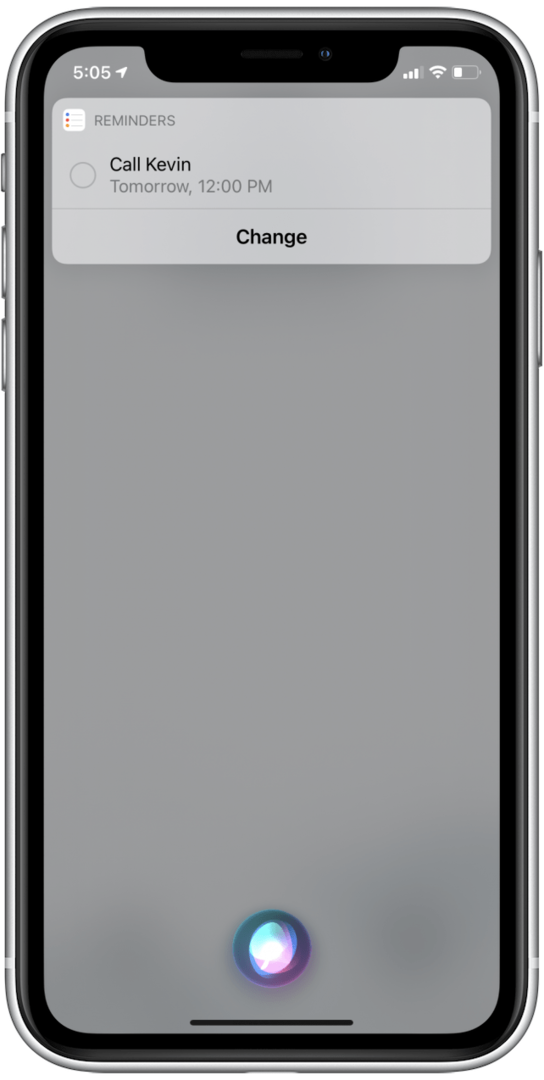
- Ha újra meg kell próbálnia diktálni az emlékeztetőt, érintse meg a lehetőséget változás.
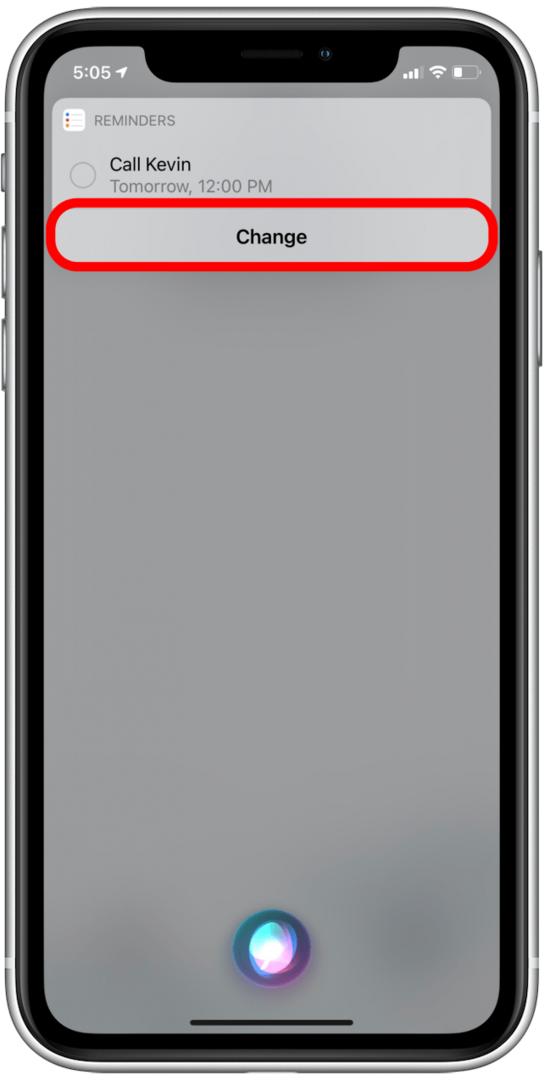
- A Siri megkérdezi, hogy mit szeretne megváltoztatni. Folytassa, és diktálja újra az egész emlékeztetőt.
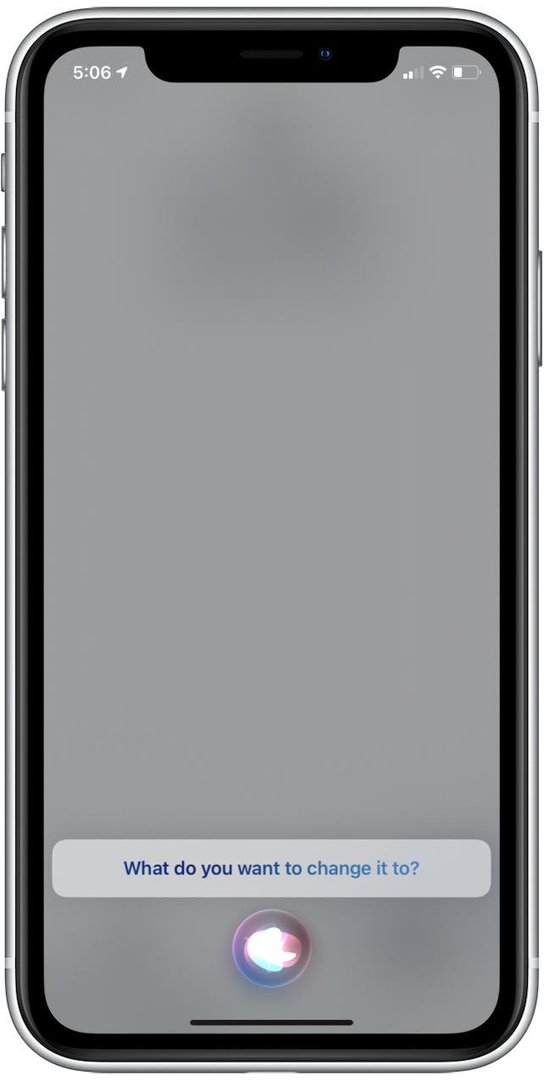
- Ha szerkesztenie kell az emlékeztető részleteit, de nem akarja újra diktálni az emlékeztetőt, érintse meg magát az emlékeztetőt.
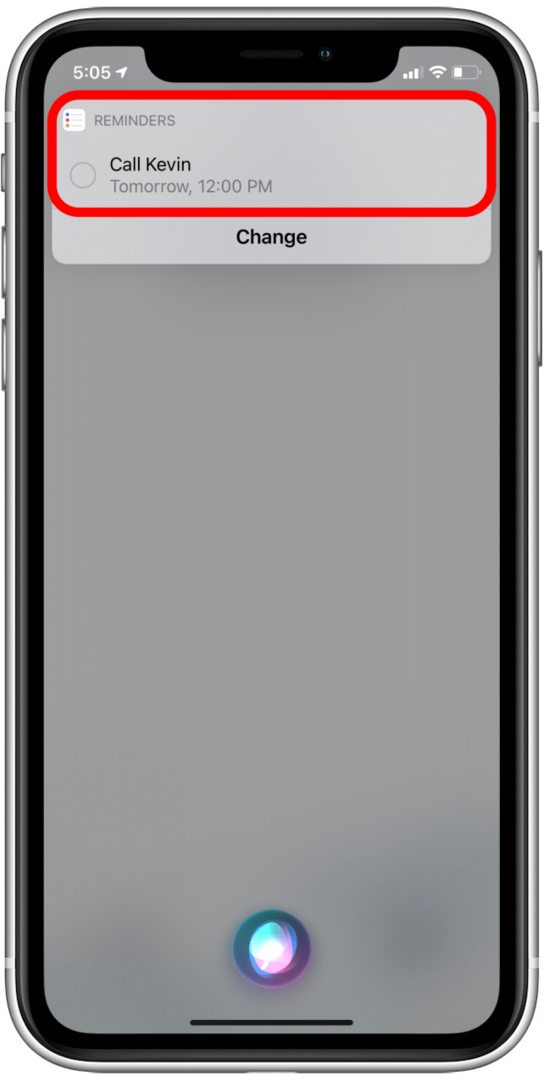
Ekkor megjelenik az emlékeztető az Emlékeztetők alkalmazásban.
- Érintse meg az emlékeztető címét az emlékeztető szerkesztéséhez.
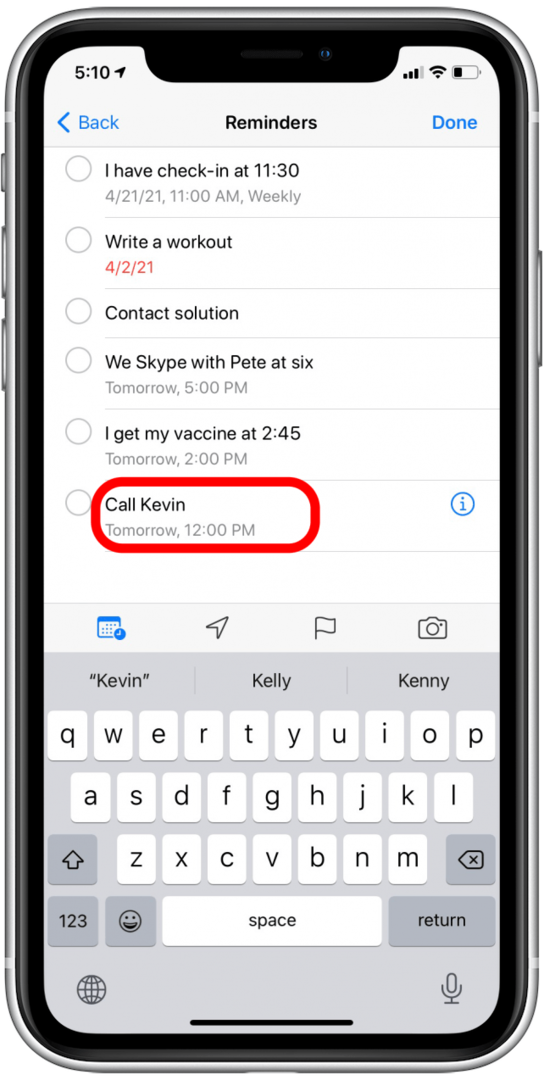
- Érintse meg a információs ikonra az emlékeztető beállításainak módosításához.
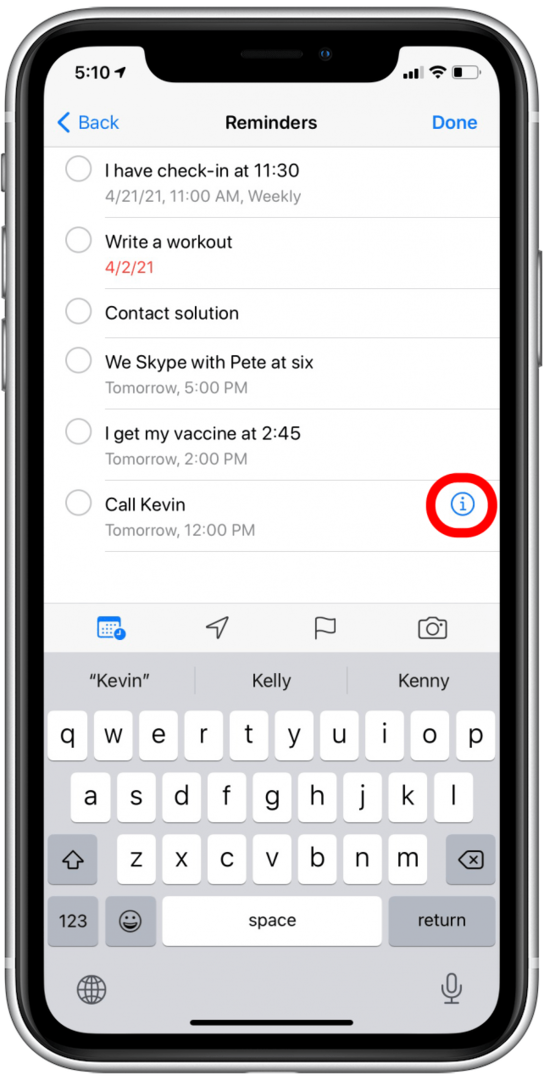
- Elvisznek a Részletek menü, ahol módosíthatja például a dátumot, az időt és egyebeket.
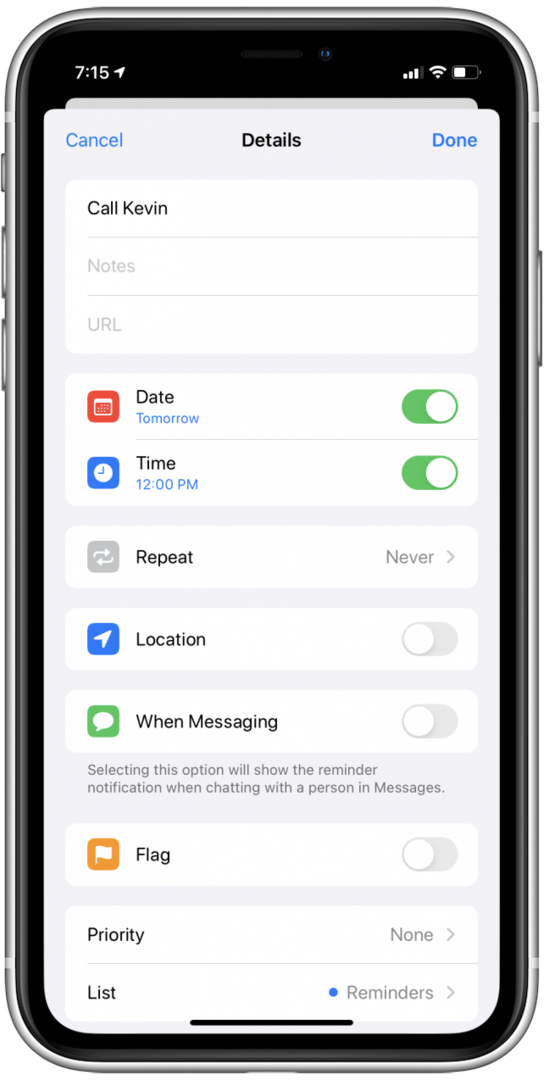
És ez az! Ha úgy dönt, hogy egyszerű marad, és nem ad meg időpontot az emlékeztetőhöz, a Siri automatikusan emlékezteti Önt azon a napon, amikor az emlékeztetőt kéri, reggel 9 órakor.
Kérje meg a Sirit, hogy emlékeztesse Önt valamire egy alkalmazásból vagy weboldalról
Tudta, hogy az Emlékeztetők alkalmazással emlékeztetheti Önt egy e-mailre, egy weboldalra vagy más alkalmazástevékenységre? Még izgalmasabb: megteheti, hogy a Siri megcsinálja helyetted, így nem kockáztatja annak kockázatát, hogy az emlékeztető manuális létrehozása közben véletlenül elnavigál attól, amire emlékeztetni szeretne. Így kérheti meg Sirit, hogy emlékeztesse Önt valamire, amit egy alkalmazásban vagy egy weboldalon talált:
- Amíg az emlékezni kívánt oldalon van, aktiválja a Siri-t a „Hey Siri” kimondásával vagy a tartsa lenyomva az oldalsó gombot (az iPhone-hoz Home gomb nélkül) vagy a Kezdőlap gombot (a Home gombbal rendelkező iPhone készülékeken). gomb).
- Mond "emlékeztessen erre [az emlékeztető kiválasztott dátuma és/vagy időpontja]."
- A Siri megjeleníti az emlékeztető előnézetét.
- Ez az emlékeztető tartalmazni fog egy hivatkozást arra az oldalra, amelyre az emlékeztetőt beállította, és tartalmazza az oldal címét is.
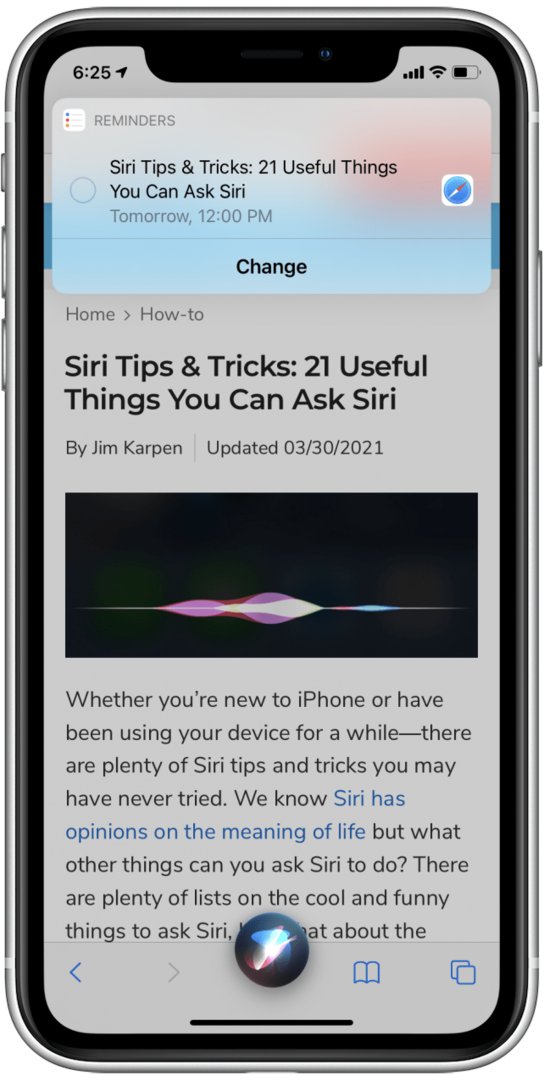
Vegye figyelembe, hogy ez csak az Apple natív alkalmazásaival működik, mint például a Mail, a Safari, az Messages és mások.
Gyakori Siri emlékeztető parancsok
Nagyon sokféleképpen hozhat létre részletes és testreszabott emlékeztetőket a Siri segítségével. Íme néhány példa, amelyekről úgy éreztük, hogy a legjobban illusztrálják a Siri emlékeztetőként való használatának előnyeit, de kreatív lehet a Siri emlékeztető parancsaival. Ha Siri félreért, mindig megteheti módosítsa az emlékeztetőt, vagy kezdje elölről!
Listák kezelése
- „Jelölje meg a „kutyát etet” befejezettként”
- „Olvasd fel a teendőim listáját”
- "Add az olívaolajat és a francia kenyeret az élelmiszerboltok listájához."
- "Jelölje meg a 'hagymát' teljesnek az élelmiszerbolt listámon."
- "Show me my megjelölt emlékeztetők."
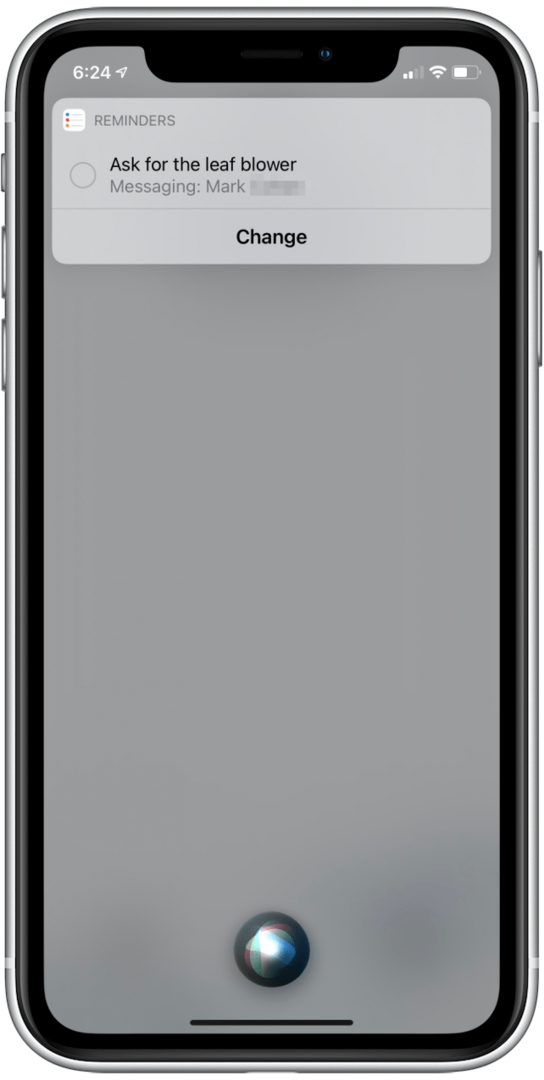
Ne felejtsd el...
- „Emlékeztessen, amikor üzenetet küldök Rheanne-nek, hogy kérdezzen a videokalauzokról.”
- „Emlékeztessen holnap 17:00-kor. hogy csütörtökön reggel 8 órára van időpontom fogorvoshoz.”
- „Emlékeztessen, hogy kérjem el a létrát, amikor anyu házához érek.”
- – Emlékeztessen, amikor elmegyek innen, hogy benzint vegyek.
- „Emlékeztessen arra, hogy kérjem Noah-tól a régi iPhone-ját, amikor munkába állok.”
- „Megjelölt emlékeztető létrehozása szemeteszsákok vásárlásához.”
Egy olyan büszke listakészítő számára, mint én, az Emlékeztetők alkalmazás napi eszköz. A Siri új szintre emeli az alkalmazás előnyeit és kényelmét!